Qu'est-ce que la partition GPT ?
Développé par Intel, la partition GPT représente la partition GUID et c'est l'une des tables de partition les plus récentes qui ont été développées pour s'assurer que l'ancienne technique de la partition MBR est surmontée pour s'assurer que les exigences matérielles qui ont été restreintes lors de la mise à jour constante sont compatibles avec les systèmes. La table est appelée GUID car chaque partie de la partition de disque est "Global Unique Identifier" et pour la même raison que la chaîne de partition est si longue et unique qu'elle doit contenir la valeur de l'identifiant unique global Les limitations de MBR ont été totalement éliminés en raison du fait que les lecteurs traités par cette table sont ceux qui ont une taille et des limites supérieures en fonction de l'OS et de ses exigences de stockage de fichiers. Le numéro de partition est infini et le seul nombre fini à cet égard est le système d'exploitation sur lequel la partition de lecteur doit être exécutée.
Quelle est la différence entre la partition GPT et MBR ?
Les deux idées de partition de disque ont été expliquées en détail :
GPT
- GPT est une norme relativement nouvelle qui a été introduite par Intel pour s'assurer que l'UEFI est remplacé par quelque chose d'innovant et plus avancé.
- Il n'y a pas de limites de partitions dans ce système et, pour la même raison, il faut noter que le seul nombre fini posé à cet égard est le système d'exploitation.
- Par rapport à MBR, les tailles de disque sont très grandes et peuvent contenir des charges de données considérées comme inimaginables.
- Avec GPT, les fenêtres permettent jusqu'à 120 partitions et il n'est pas nécessaire de disposer d'une partition étendue.
- L'idée de MBR protecteur est également incluse dans la partition qui indique qu'il existe une partition unique qui s'étend sur tout le disque dur.
MBR
- Sur le disque MBR, les données de démarrage du système d'exploitation sont stockées en un seul endroit et si ces données sont écrasées ou corrompues, l'utilisateur est en panne.
- MBR également connu sous le nom de "Master Boot Record" est la norme de l'industrie qui permettrait de s'assurer que le secteur de démarrage contrairement au GPT se trouve au début du lecteur.
- Le chargeur de démarrage de la partition MBT est généralement un petit code qui garantit que les fichiers de démarrage qui sont relativement plus grands sont stockés à partir d'une autre partie ou d'une partition du lecteur.
- Le MBR fonctionne parfaitement avec les disques durs de 2 To et ne supporte pas les lecteurs supérieurs à la valeur mentionnée.
- La partition principale doit être remplacée par la partition étendue à la différence de GPT si la taille du disque dépasse 2 To pendant l'utilisation de MBR.
Comment partitionner le disque dur GPT ?
Afin de s'assurer que le disque dur GPT est réparti de la meilleure manière, il est conseillé de s'assurer que le processus qui a été mentionné lors du lien http://www.partition-tool.com/resource/GPT-disk-partition-manager/partition-gpt-disk.htm doit être suivi pour s'assurer que le résultat est le mieux et l'état de la technique. Tout d'abord, l'utilisateur doit s'assurer que le lecteur MBR est converti au lecteur GPT et qu'il peut être fait avec l'aide du processus comme suit :
- L'utilisateur doit cliquer avec le bouton droit de la souris sur l'icône Poste de travail, puis sélectionner "Gérer" comme cela se voit dans la figure ci-dessous :
- L'utilisateur doit alors s'assurer que l'option de gestion du disque est alors sélectionnée une fois que l'interface apparaît :
- L'utilisateur doit alors s'assurer que la partition qui doit être changée en GPT a fait un clic droit pour sélectionner l'option "Supprimer le volume" comme indiqué sur la figure :
- L'utilisateur doit de nouveau s'assurer que la partition non attribuée est convertie en GPT lorsque l'option apparaîtra dès que la partition supprimée aura cliqué correctement :
- A partir du lien http://www.partition-tool.com/resource/GPT-disk-partition-manager/partition-gpt-disk.htm l'utilisateur doit s'assurer que l'outil de partition Ease US est téléchargé, installé et exécuté pour aller plus loin :
- L'espace non alloué consiste à faire un clic droit pour créer des partitions afin de s'assurer que le processus se termine complètement :
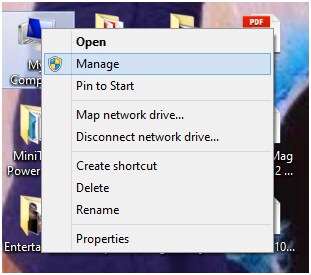
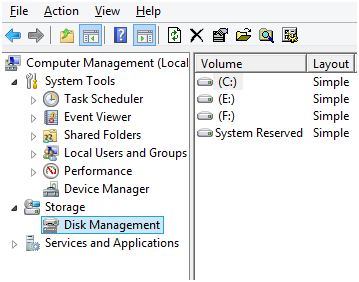
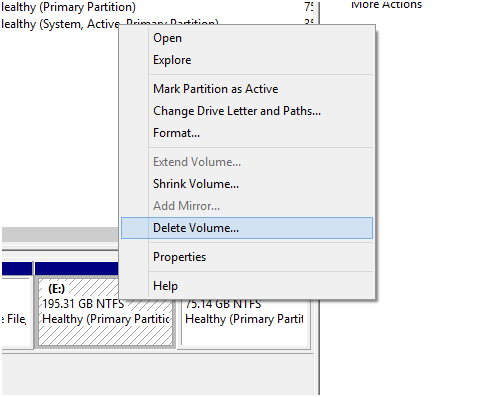
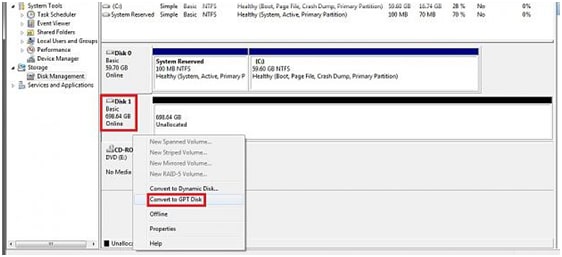
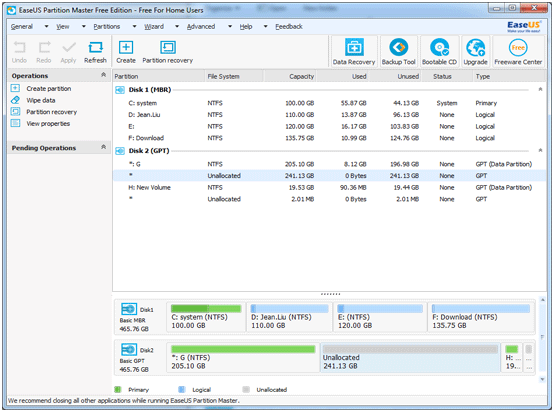
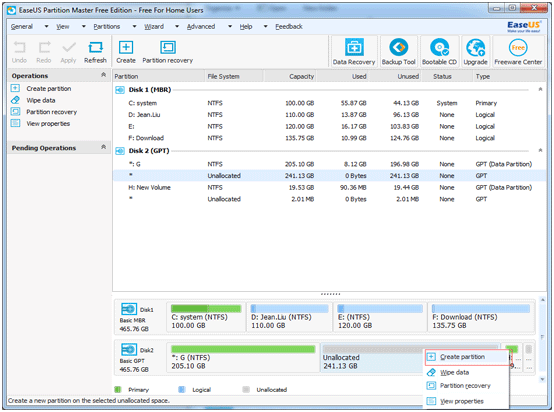
Peut-on installer Windows 10 sur la partition GPT ?
Windows 10 est le dernier système d'exploitation qui a été lancé par Microsoft en juillet de cette année. Depuis la création, il convient de noter qu'il existe plusieurs problèmes et les problèmes auxquels sont confrontés les utilisateurs à cet égard et pour la même raison, il convient de noter que l'utilisateur doit s'assurer que le meilleur et l'état de l'art La procédure est suivie pour rendre nécessaire. En ce qui concerne l'installation du disque dur GPT de Windows 10, il n'est pas possible jusqu'à ce que Microsoft travaille pour s'assurer que la version stable de Windows 10 est utilisée pour s'assurer que le problème est résolu. Il convient également de noter que l'utilisation des disques dur externe. Le système à double amorçage peut être créé avec la combinaison de Windows 7, 8 toutes les versions et les 10, mais l'installation de Windows 10 à un lecteur GPT n'est possible qu'après l'écriture de ce didacticiel. Il existe plusieurs forums qui peuvent aider l'utilisateur à cet égard et peuvent aussi limiter l'ambiguïté et les URL sont les suivantes :
- http://www.tomshardware.com/answers/id-2326873/gpt-disk-windows-preview.html
- http://forums.windowscentral.com/windows-10-insider-preview/336227-why-am-i-not-able-install-windows-10tp-gpt-disk.html
- http://superuser.com/questions/873444/cant-install-windows-10-on-a-gpt-partition-any-way-not-to-lose-linux
Comment récupérer les données de la partition GPT ?
Récupération de données de Wondershare est l'un des meilleurs outils qui pourraient être utilisés pour s'assurer que la partition GPT est récupérée en cas de perte de données et tout autre problème à cet égard. Il est également conseillé de s'assurer que le lien https://recoverit.wondershare.fr/data-recovery.html est utilisé pour s'assurer que le nécessaire est fait. Afin de s'assurer que le problème est résolu, le processus suivant doit être suivi à cet égard :

- Récupérez les fichiers perdus ou supprimés, les photos, l'audio, la musique, les courriels à partir de n'importe quel périphérique de stockage de manière efficace, complète et sûre.
- Supporte la récupération de données à partir de la corbeille, du disque dur, de la carte mémoire, du lecteur flash, de l'appareil photo numérique et des caméscopes.
- Prend en charge la récupération de données pour une suppression brusque, un formatage, une corruption de disque dur, une attaque de virus, un crash du système dans différentes situations.
- L'aperçu avant la récupération vous permet de faire une récupération en multiple.
- Système d'exploitation pris en charge : Windows 10/8/7/XP/Vista, macOS 10.10 ~ macOS 11 (Big Sur) ou iMac, MacBook, Mac Pro etc.
Téléchargez gratuitement récupération de données de Wondershare sur votre ordinateur et suivez les étapes simples suivantes pour effectuer la récupération de partition.
- Sélectionnez le type de fichier. Pour récupérer les données de la partition GPT, vous pouvez sélectionner le type de fichier spécifique ou sélectionner l'option "Tous les types de fichiers" pour démarrer.
- Sélectionnez l'emplacement pour analyser les données perdues. Sélectionnez Sélectionner votre partition GPT et cliquez sur "Démarrer" pour analyser les données perdues.
- Ce logiciel de récupération de partition commencera une analyse rapide. Si vous ne trouvez pas vos données, vous pouvez passer à une analyse avancée qui va chercher profondément votre partition.
- Après l'analyse, vous pouvez prévisualiser les données récupérées et cliquer sur le bouton "Récupérer" pour sauvegarder.
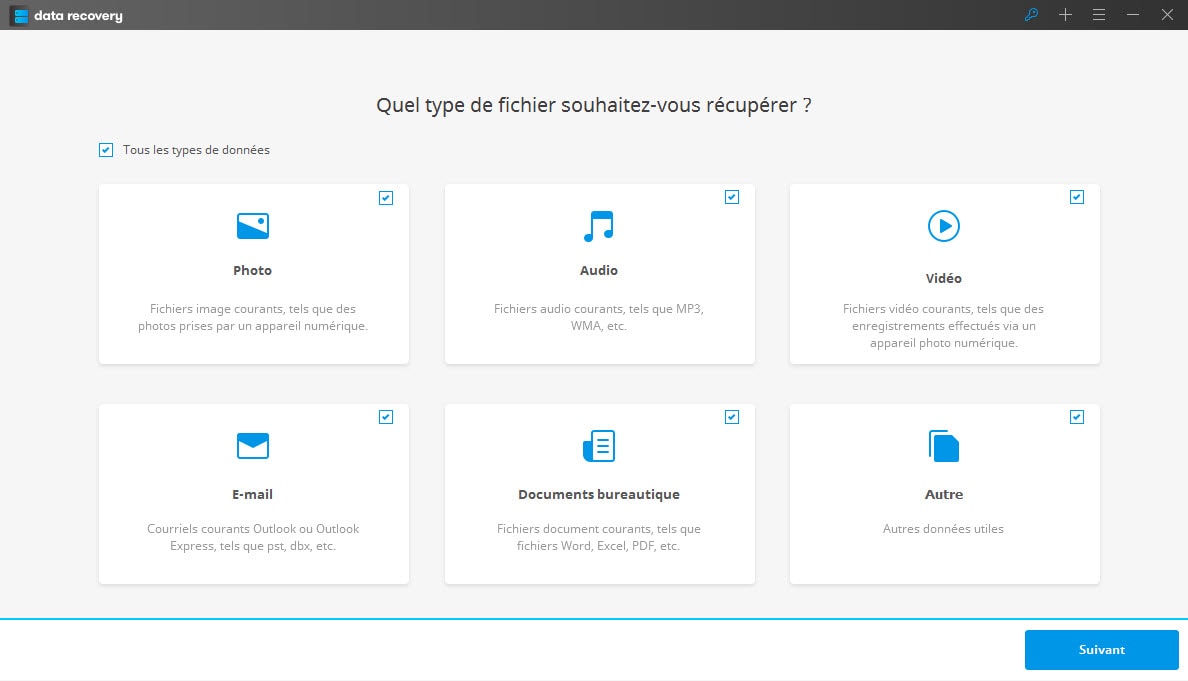
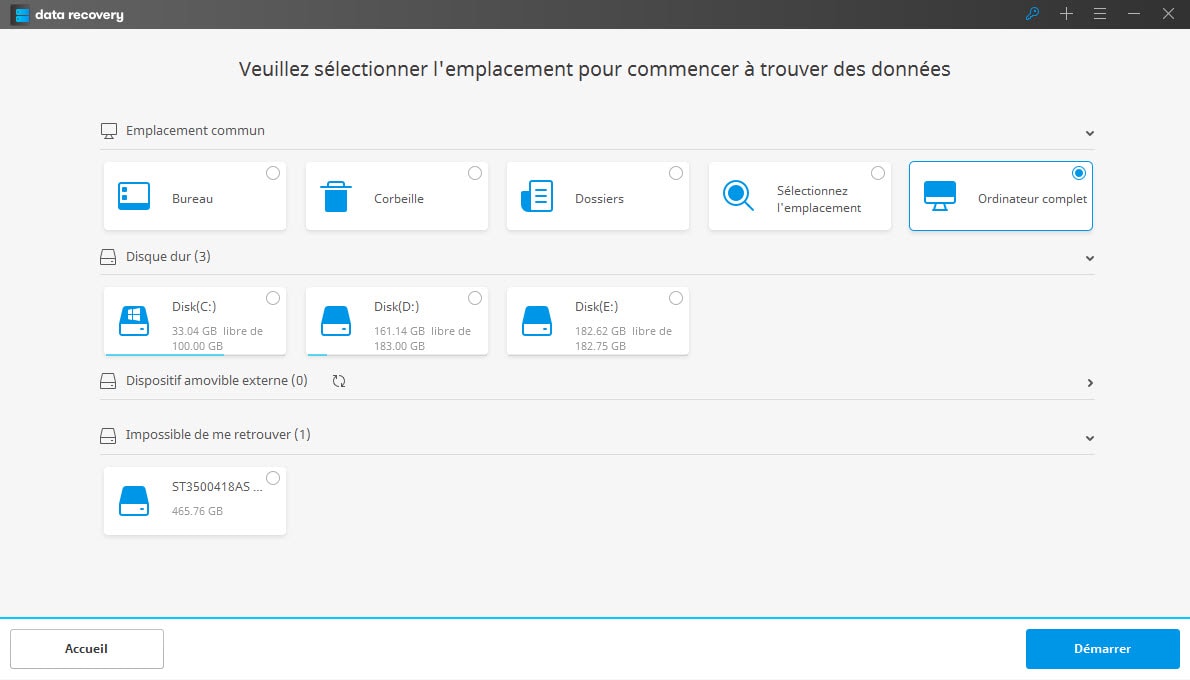
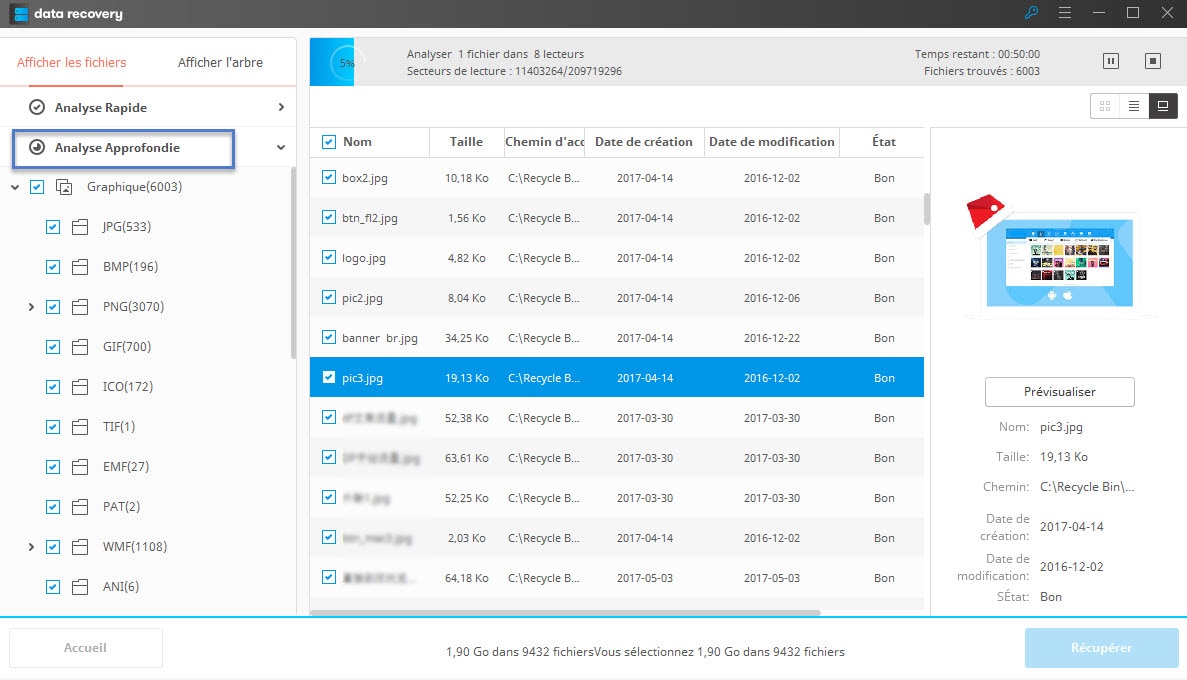
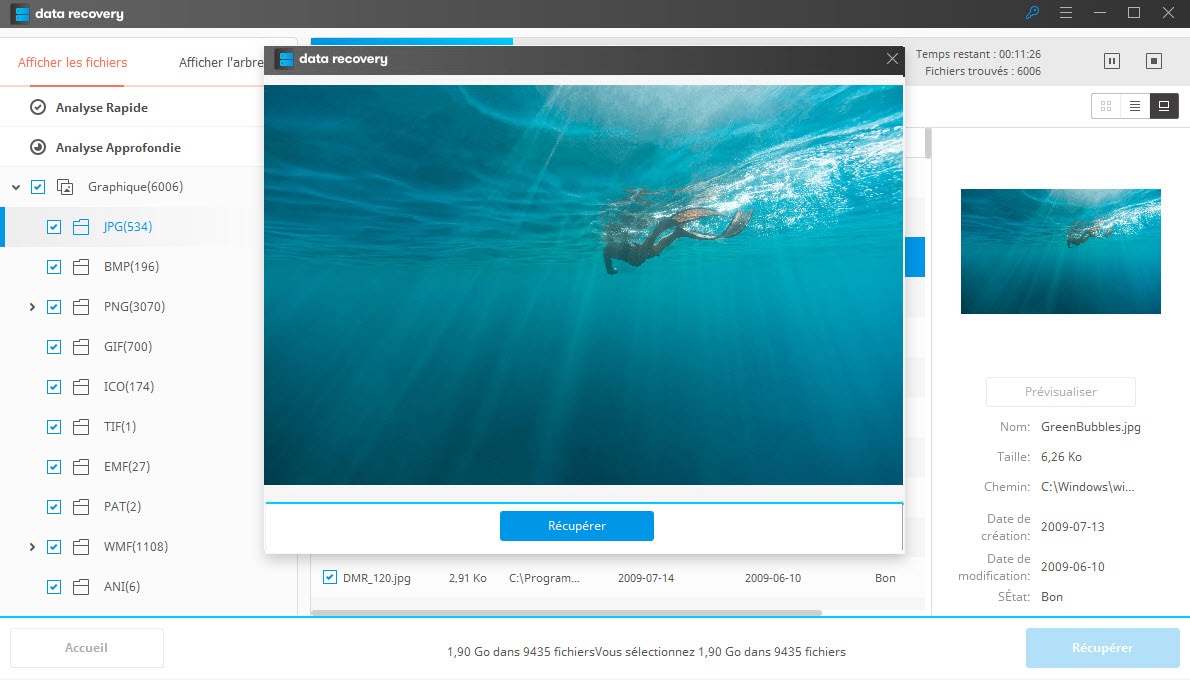
Remarque : Ne sauvegardez pas ces données récupérées sur la même partition que vous récupérez.



